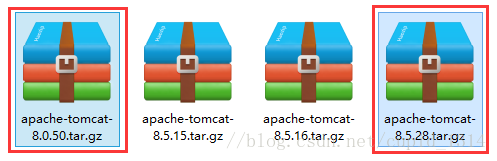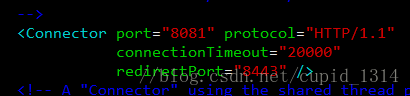Linux下配置Nginx与Tomcat负载均衡及反代理
Linux下Nginx与tomcat负载均衡搭建
1. 安装JDK
安装JDK可以是手动安装也可以是自动安装,此处为避免出错选择手动配置JDK,首先,自行下载jdk (linux版本),此处选择的是jdk-8u161-linux-x64.tar.gz。
通过mv命令将该压缩包移动到目标文件夹下
通过tar -zxvf jdk-8u161-linux-x64.tar.gz将压缩包解压到当前目录下
解压完成之后开始配置环境变量
Sudo vi /etc/environment
在该文件中进行配置
PATH="/usr/local/sbin:/usr/local/bin:/usr/sbin:/usr/bin:/sbin:/bin:/usr/games:/usr/local/games:$JAVA_HOME/bin"
export CLASSPATH=.:$JAVA_HOME/lib:$JAVA_HOME/jre/lib
export JAVA_HOME=/usr/zgrx/jvm/jdk1.8.0_161
配置好之后通过命令source /etc/environment使配置生效
2. 安装配置Tomcat
此处为便捷测试便在同一台服务器上安装多个Tomcat服务器进行测试(注意要修改服务器端口,避免冲突)
首先,从tomcat官网进行下载,此处使用的是tomcat8,Tomcat官网网址:http://tomcat.apache.org/
下图是此次所使用的服务器版本,直接上图,供各位看客参考。
可以通过SSH或者RUTTY等软件远程连接服务器,然后将tar文件发送到服务器。
通过sudo mkdir ./tomcat 建立存放服务器的的目录
通过tar -zxvf apache-tomcat-8.0.50.tar.gz 对服务器进行解压
解压后的目录如图所示:
通过cd 命令依次进入解压后的tomcat下的conf目录,如下图所示:
通过sudo vi server.xml 命令进入服务器配置文件,对服务器端口进行配置,配置如下:
Server1 : 127.0.0.1:8080 8005 8009(默认端口)
修改如下:
Server2 : 127.0.0.1:8081 8015 8019
Tomcat手动开启命令(进入tomcat下的bin目录):sudo ./startup.sh
Tomcat关闭命令 : sudo ./shutdown.sh
3. Nginx安装
此处使用在线安装方式:sudo apt-get install Nginx
在线安装的Nginx默认目录为 /etc/Nginx
进入该目录,通过 sudo vi nginx.conf 命令进入Nginx配置文件中进行配置,在http下进行如下添加:
http {
##
# Basic Settings
##
sendfile on;
tcp_nopush on;
tcp_nodelay on;
keepalive_timeout 65;
types_hash_max_size 2048;
# server_tokens off;
#配置负载均衡服务器列表
upstream myteam{
ip_hash; #解决session问题
server localhost:8080 weight=1;
server localhost:8081 weight=1;
}
server {
listen 80; #监听端口
server_name 服务器本机IP或者域名;
location / {
proxy_pass http://myteam;
proxy_redirect default;
#设置代理
proxy_set_header Host $host;
proxy_set_header X-Real-IP $remote_addr;
}
#err_page 500 502 503 504 /50x.html;
#location = /50x.html{
# root html;
#}
}
}
配置好后退出
启动Nginx:sudo nginx
停止Nginx: sudo nginx -s stop
先将多个tomcat分别启动后,再启动Nginx,此时在远程通过IP或者域名访问该服务器时,会发现可以直接跳转到tomcat服务器的首页,且挂掉一个tomat时亦不会有太大的影响。
注意事项:Nginx中配置代理时proxy_pass下只能使用IP地址或者域名,而请勿写为localhost,写为localhost时只能本地访问到